品牌型号:联想天逸510S 2020
系统:win10 1909 64位企业版
软件版本:Adobe Photoshop CC2020
部分用户可能电脑型号不一样,但系统版本一致都适合该方法。
ps制作云雾缭绕的效果?下面一起来了解一下。
1、打开ps,导入素材

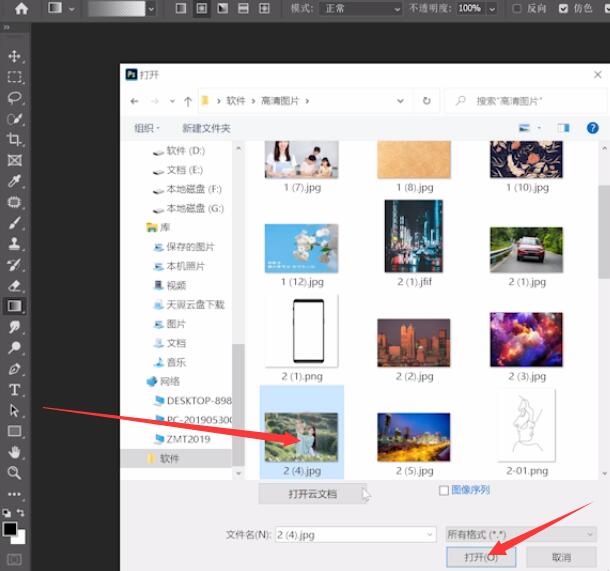
2、新建图层,按alt+delete填充为黑色

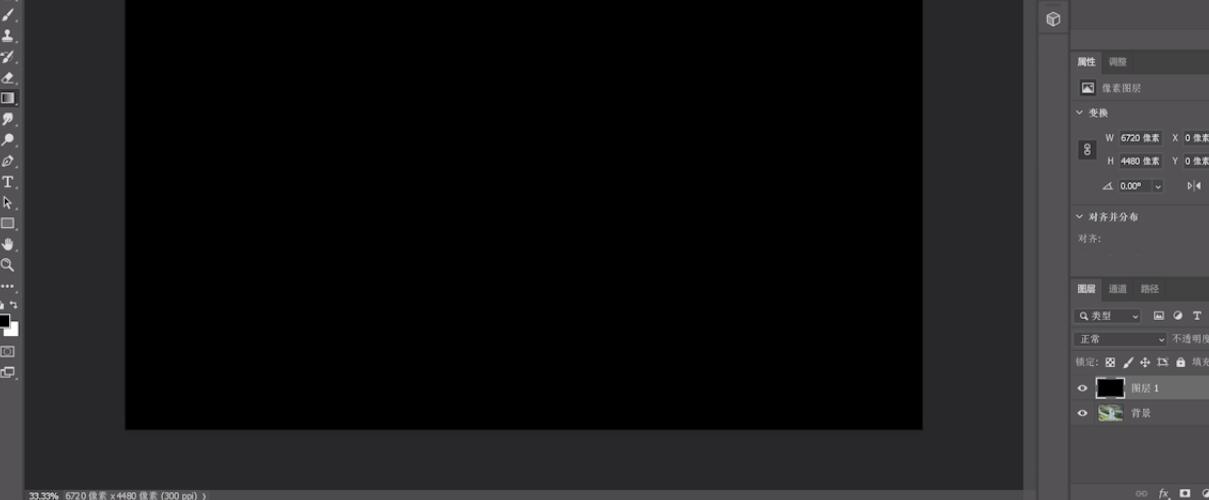
3、选择滤镜,渲染,云彩,调整云彩大小
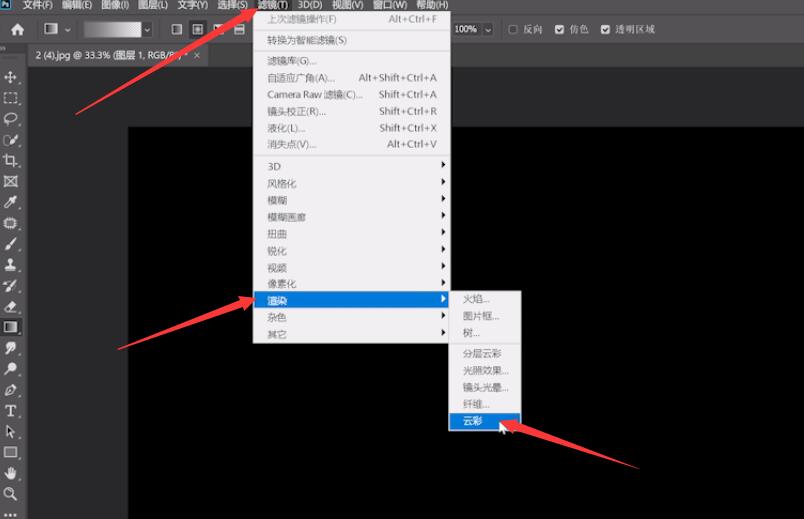
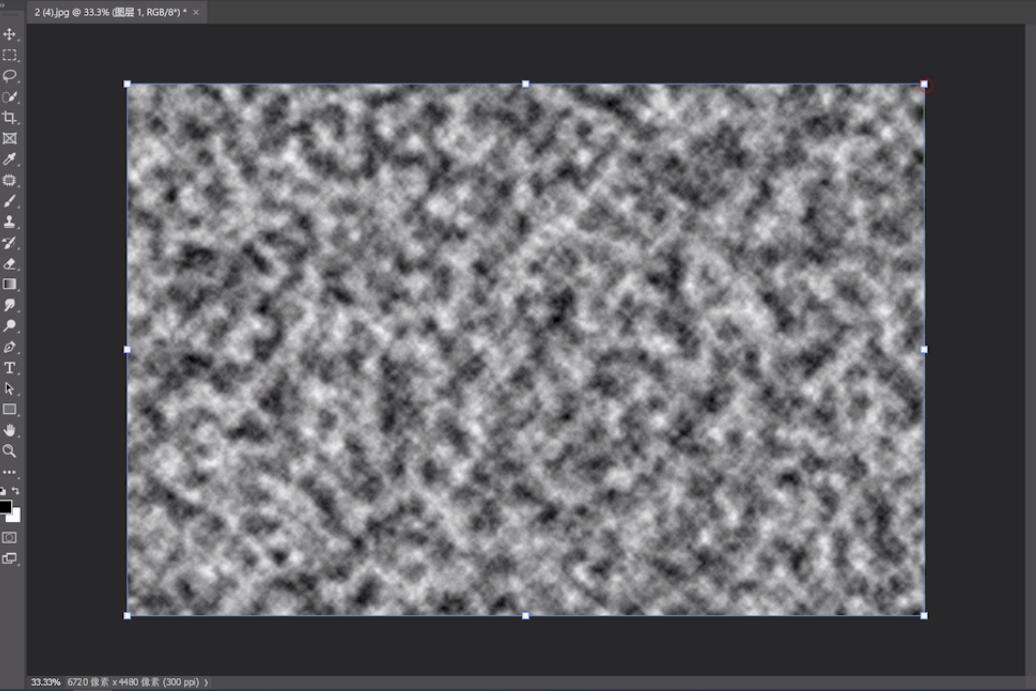
4、混合模式选择滤色,调整不透明度,再进行细调即可
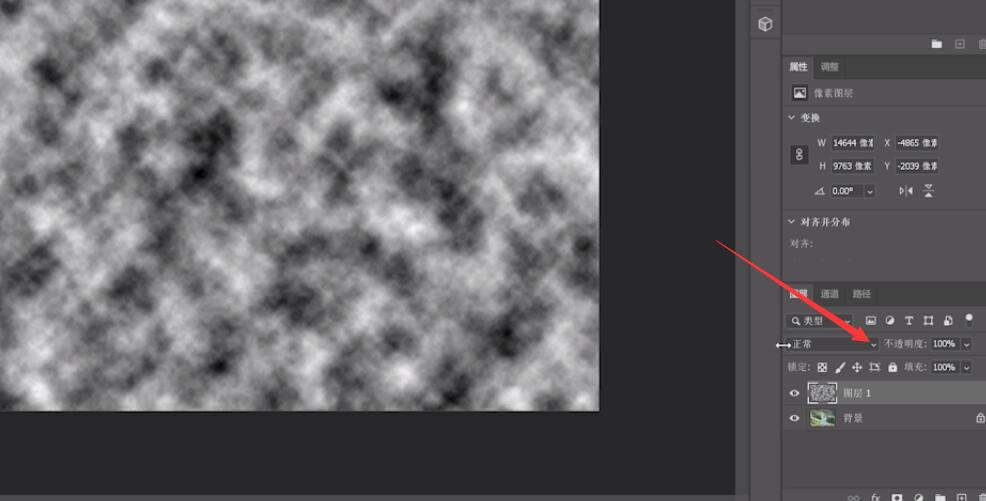
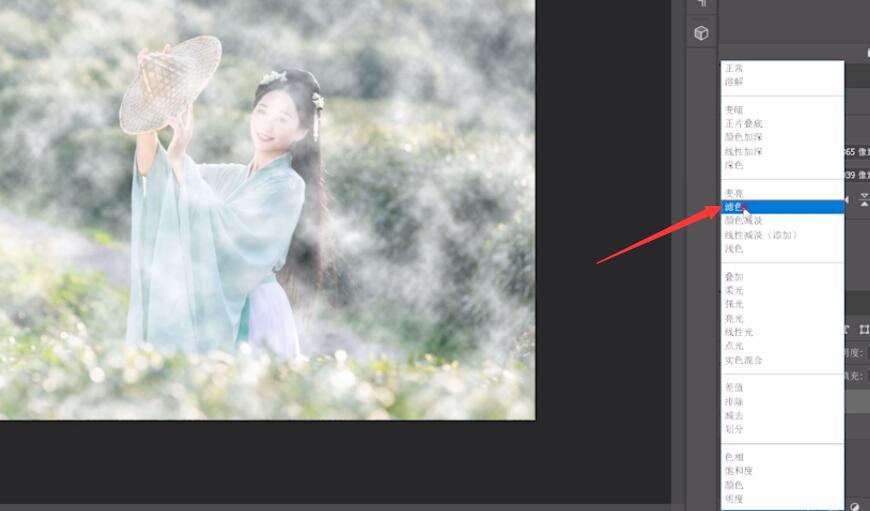
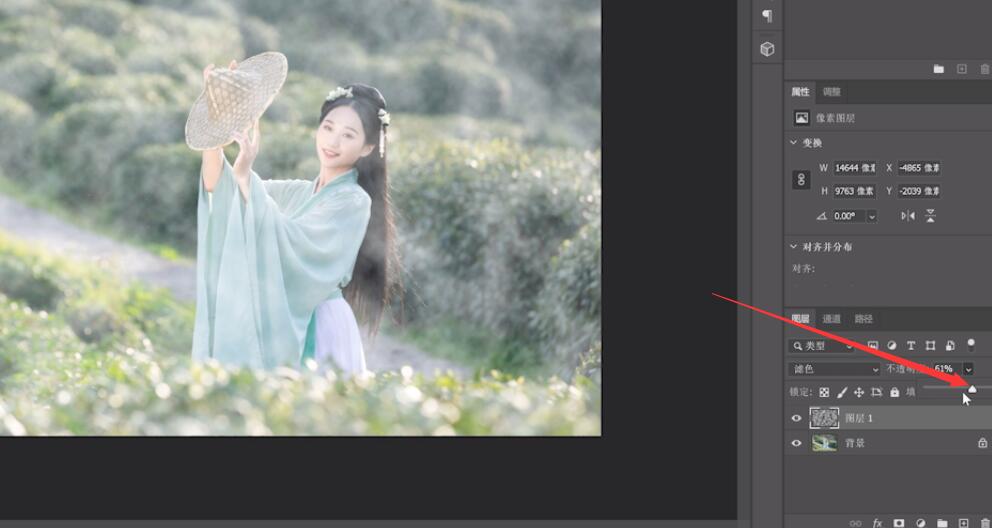
总结:
ps导入素材
新建黑色图层
添加云彩滤镜
修改混合模式









全部回复
